1、点击下载并安装“小鸡助手”APP,已安装则跳过
2、将Z1开机,将拨动连接模式开关至手机一侧,打开手机蓝牙,并搜索连接
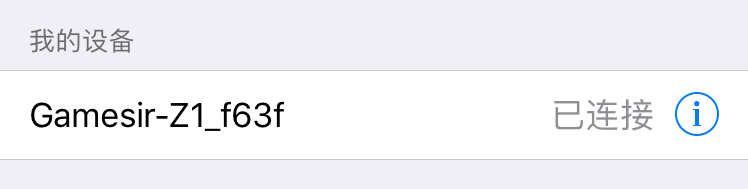
3、打开小鸡助手并点击Z1的图标,搜索到设备之后显示下图信息,如果已经是固件3216,则跳转到第七步
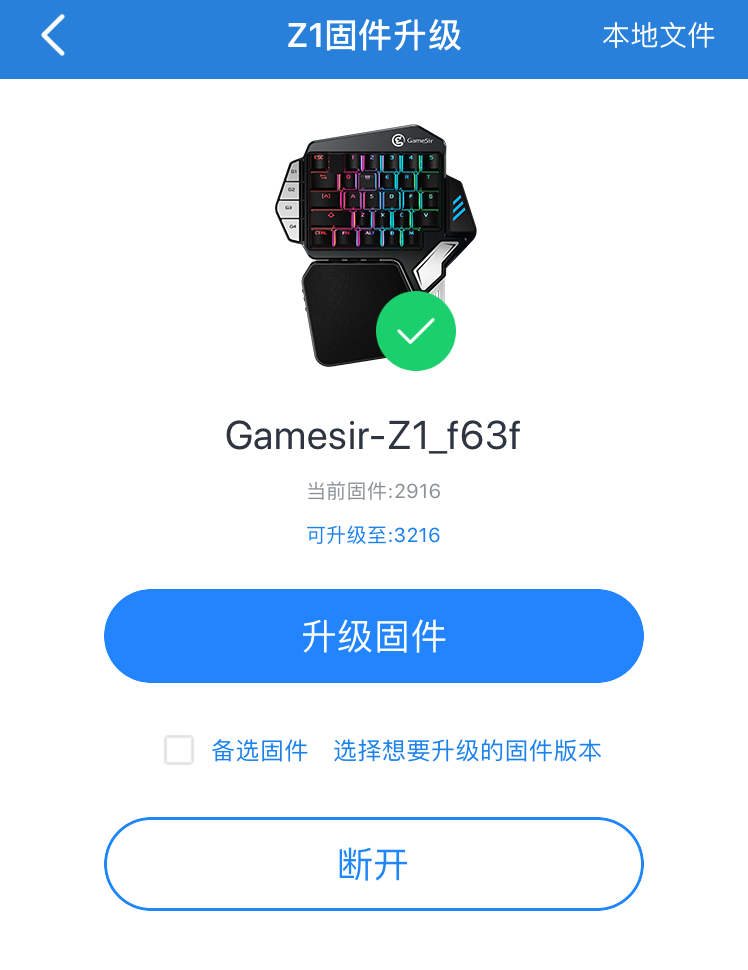
4、点击“升级固件”开始升级
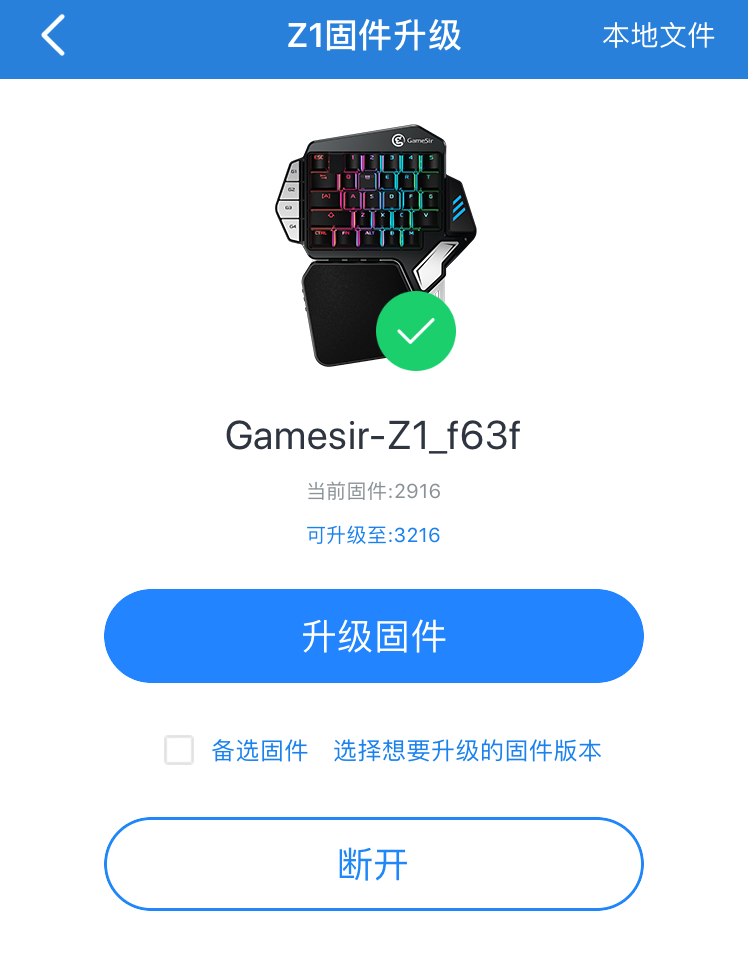
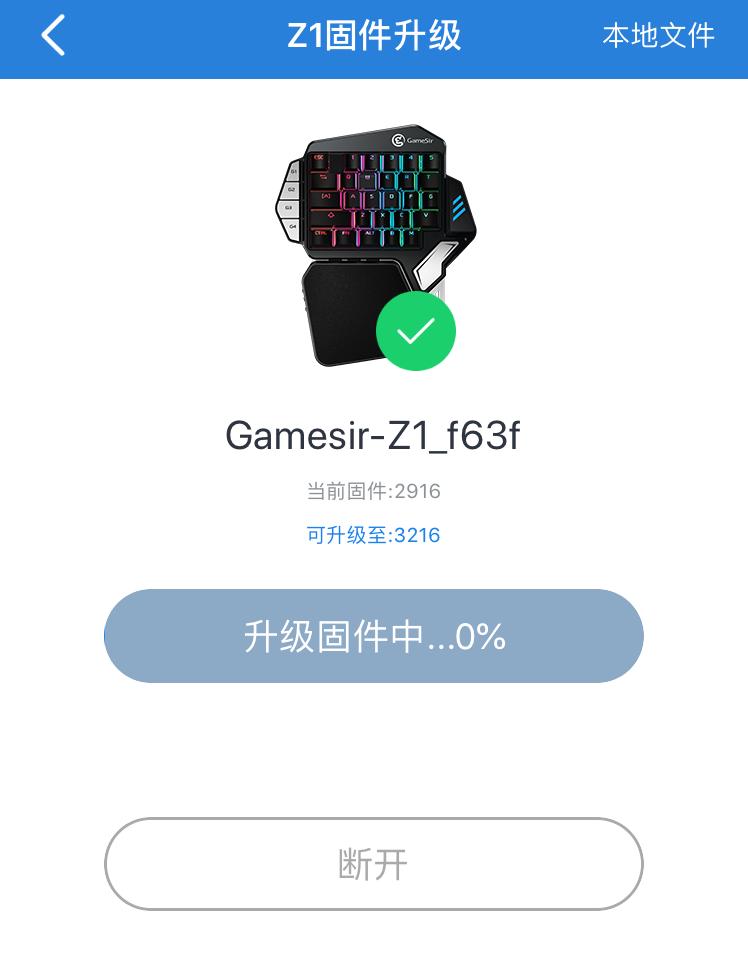

5、升级完成,Z1会自动重启,如果没有重启成功,请手动重启连接
6、重启后此时返回手机系统蓝牙删除Z1蓝牙配对信息,然后将Z1重启
7、点击下载并安装 “FPSDOCK”APP,已安装则跳过
8、将Z1与手机设备蓝牙连接,打开FPSDOCK APP,点击“点击我后台运行”,弹出窗口提示检测到新固件,点击“确定”开始进行升级(注1:如未检测到设备,请清除APP后台重启APP;注2:升级过程中,不能关闭设备和熄灭手机屏幕,否则可能导致设备死机变砖,请在设备电量充足的情况下进行升级操作);

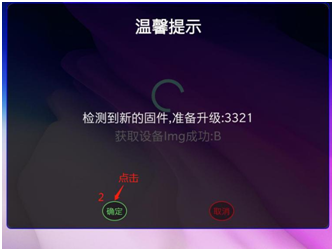
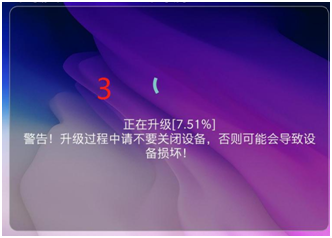
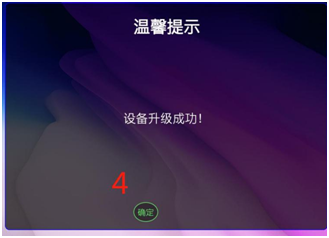



9、MCU升级:蓝牙固件升级成功后,Z1会和手机设备自动连接,此时APP会自动检测到MCU需升级并自动会进行升级,MCU升级完成后,固件全部升级完成;
(注:若Z1在升级完蓝牙固件后没有和设备自动连接或APP检测不到MCU升级,此时需后台关闭FPSDOCK APP,取消当前的蓝牙配对信息,关闭并开启蓝牙。此时蓝牙搜索列表中出现蓝牙名称为FPS-DOCK1_****,点击连接,并打开APP,即可进行MCU升级)
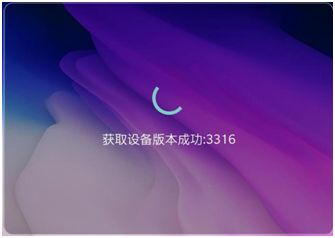
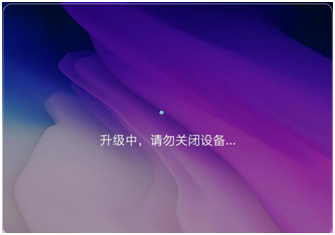
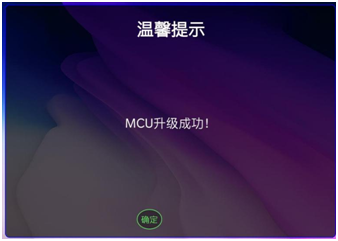



10、固件升级完成后,关闭APP,取消当前蓝牙配对,关闭并重启手机蓝牙,(此时设备蓝牙搜索列表会出现蓝牙名称FPS-DOCK1_****),点击连接配对,即可在安卓设备上畅玩。
2、将Z1开机,将拨动连接模式开关至手机一侧,打开手机蓝牙,并搜索连接
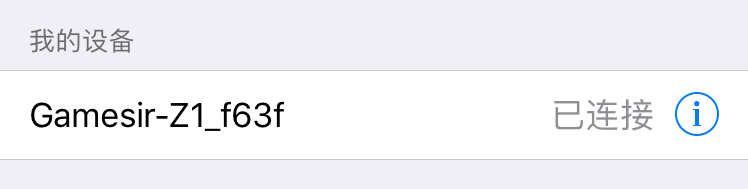
3、打开小鸡助手并点击Z1的图标,搜索到设备之后显示下图信息,如果已经是固件3216,则跳转到第七步
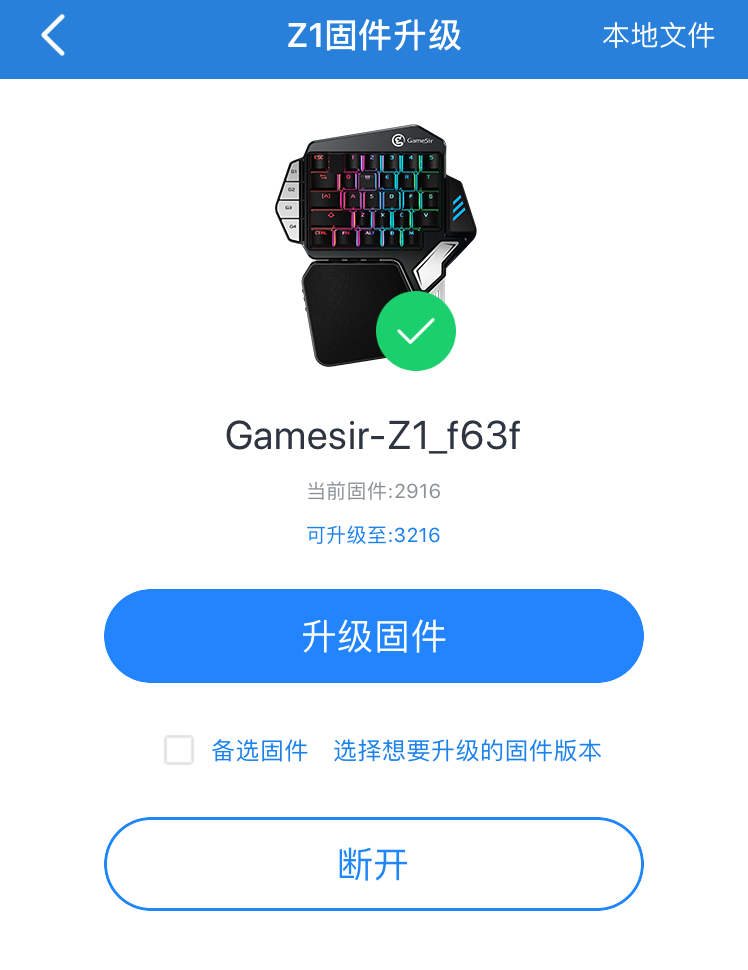
4、点击“升级固件”开始升级
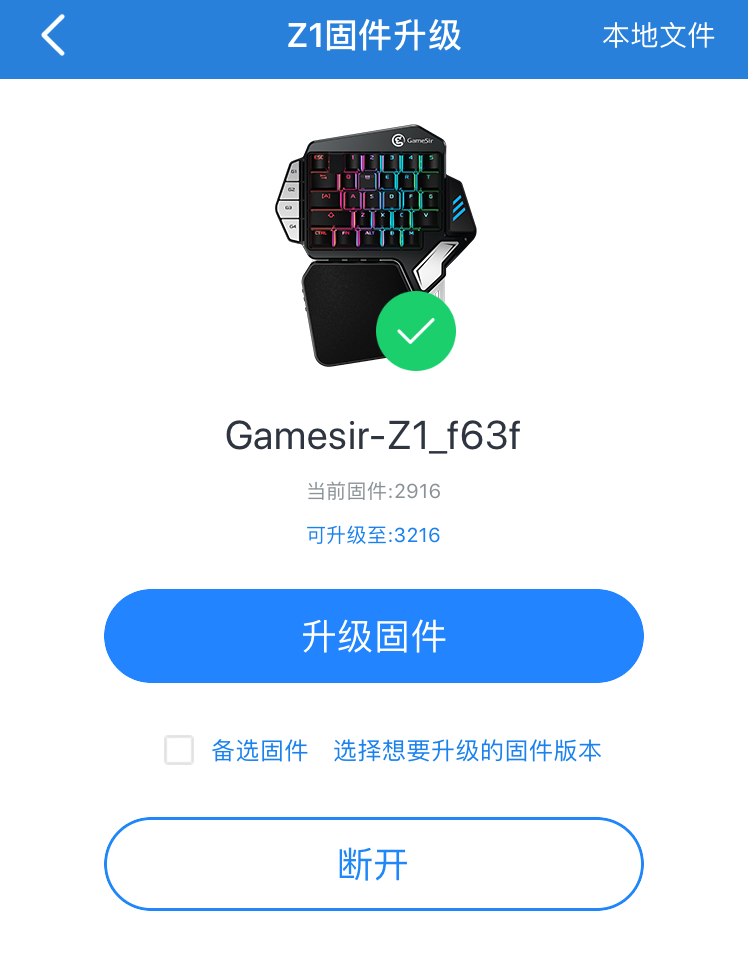
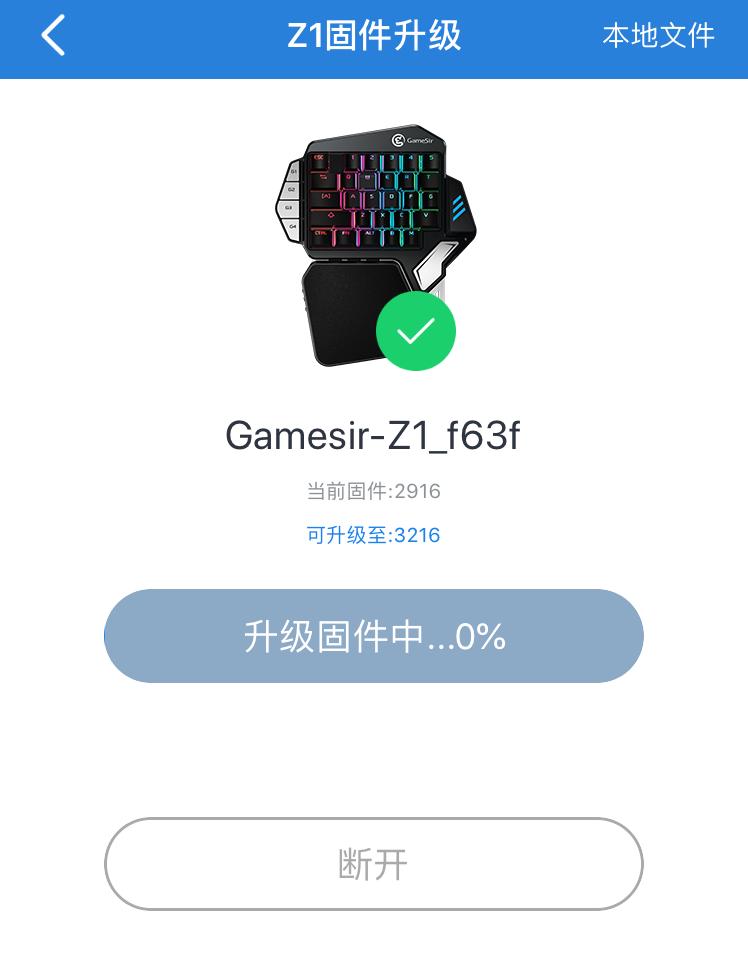

5、升级完成,Z1会自动重启,如果没有重启成功,请手动重启连接
6、重启后此时返回手机系统蓝牙删除Z1蓝牙配对信息,然后将Z1重启
7、点击下载并安装 “FPSDOCK”APP,已安装则跳过
8、将Z1与手机设备蓝牙连接,打开FPSDOCK APP,点击“点击我后台运行”,弹出窗口提示检测到新固件,点击“确定”开始进行升级(注1:如未检测到设备,请清除APP后台重启APP;注2:升级过程中,不能关闭设备和熄灭手机屏幕,否则可能导致设备死机变砖,请在设备电量充足的情况下进行升级操作);


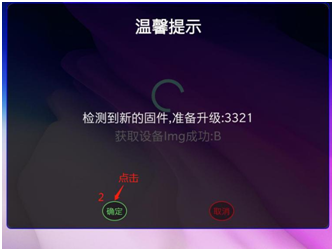
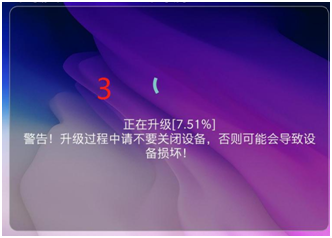
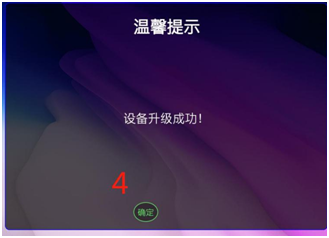



9、MCU升级:蓝牙固件升级成功后,Z1会和手机设备自动连接,此时APP会自动检测到MCU需升级并自动会进行升级,MCU升级完成后,固件全部升级完成;
(注:若Z1在升级完蓝牙固件后没有和设备自动连接或APP检测不到MCU升级,此时需后台关闭FPSDOCK APP,取消当前的蓝牙配对信息,关闭并开启蓝牙。此时蓝牙搜索列表中出现蓝牙名称为FPS-DOCK1_****,点击连接,并打开APP,即可进行MCU升级)
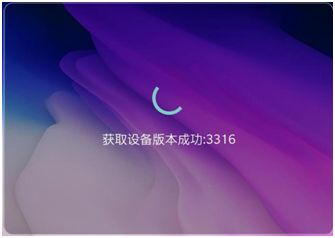
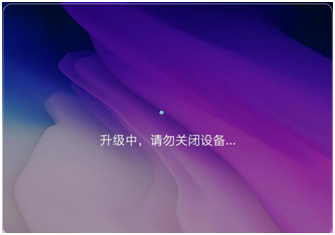
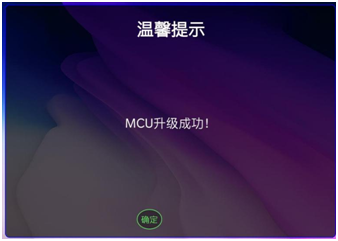



10、固件升级完成后,关闭APP,取消当前蓝牙配对,关闭并重启手机蓝牙,(此时设备蓝牙搜索列表会出现蓝牙名称FPS-DOCK1_****),点击连接配对,即可在安卓设备上畅玩。



















